新玩具入手的時刻總叫我雀躍不已,今天要開箱的是 Raspberry Pi 3 Model B,聽說它跟前二代有很大的不同,到底有什麼不一樣呢?
Raspberry Pi 基金會創辦人 Eben Upton 在 2/29 正式發表了最新版的 Raspberry Pi 3 Model B,
硬體規格大升級不說,價格居然還是保持在美金 35 元,真的是超佛心來著。
到底硬體改了什麼呢?
主要是 CPU 變成了 4 核心、64 位元、1.2GHz 的 Cortex-A53,號稱比第一代增加了十倍的效能,更重要是內建了 WiFi 802.11n 及 BLE 4.1 (Bluetooth Low Engery) 的功能。
不過,基於等價交換原則,我們得到了一些想要的,勢必也得付出一些不願意的,例如:功耗。
Eben Upton 在文章中提到最好外接 5V、2.5A,也就是 12.5 瓦的變壓器來供電,以確保電源的穩定,比起第一代的 3.5 瓦,效能高了,功耗也多了很多。
事前準備
- Raspberry Pi 3 Model B。
我是向主要代理商之一的 RS 訂購,但是得等它從英國飛一個禮拜到台灣,迫不及待要現貨的朋友,可以向 台灣樹莓派 訂購。
- 作業系統,這邊我們選擇的是 Raspbian。
也可以參閱 Raspberry Pi 的基礎 - 24 套作業系統大集合,我該選誰?,選擇其他的發行版。 - MicroSD 記憶卡,建議用 Class 10、容量 8GB 以上,這邊用的是 Sandisk Ultra 8GB。
硬體開箱
網路上已經有很多朋友入手了,像是 Make:Taiwan - 見見新的Raspberry Pi 3——64位元的Pi,內建無線網路與低功耗藍牙 這篇文章就介紹的很詳細,我就不在關公面前耍大刀了。
那,不如讓我們來看一下三代同堂的和樂畫面 ...... XD
從上到下依序是 Raspberry Pi 1B、2B 及 3B。
很明顯看得出來 Model B+、2B、3B 是相同的 Layout,而 Model A、B、A+、Compute Module、Zero 各有各的特色。
而 3B 還有個不同的地方是在 MicroSD 的插槽,改成在取出記憶卡的時候,不是用按一下讓它彈出來,而是要自己用手摳出來,我想這樣子應該會害記憶卡廠商少了許多生意吧 ... (笑)。
燒錄 OS 映像檔
記憶卡最好先用 SDFormater 將空間清除乾淨,不只是進行單純的格式化,尤其是「邏輯大小調整」,將所有空間都還原成一個整個的分割區。
因為我們可能曾經用過這片 MicroSD 卡來安裝別的作業系統,而它將記憶卡切成了多個分割區,導致接下來要使用的時候,可用空間越來越小。
接著到官網下載 Raspbian Jessie。
這邊有兩種版本:一般版跟 Lite 版,最主要的差別是在 Lite 版不含 X Window,特別適合用不到圖形介面的朋友,除了容量需求少了很多,系統資源負擔也少了很多。
最後再把 Raspbain Jessie 燒錄到記憶卡裡面,請參閱 將 Linux 的映像檔燒錄到記憶卡或隨身碟裡 的步驟來執行。
在 Windows 裡,我們會用 Win32 Disk Imager。
而 Mac 上的最佳選擇則是 ApplePi-Baker。
燒錄完成之後,就可以裝到 Raspberry Pi 3 上開機了。
初始設定
雖然可以用 HDMI 接到螢幕上操作,我還是比較習慣直接用 SSH 連線來管理。
在 Windows 裡,常用的 SSH Client 是 PuTTY、 PieTTY,這邊我推薦 MobaXterm,除了 SSH 之外,還支援 SFTP、FTP、VNC、Xdmcp ... 等協定,另外更提供了多分頁、自動將操作過程的所有文字存檔、自動登入等功能。
在 Mac 上,很多人愛用內建的終端機,而我偏好使用 iTerm2。
插上網路線,第一次連線會要求接受 SSH 的指紋碼,預設帳號是 pi,預設密碼是 raspberry。
Raspbian 2016-02-26 的 Kernel 版號是 4.1.18-V7+ #846,開始進行初始環境設定。
sudo raspi-config
總共有 10 個主選項,建議要修改的有這些:
1 Expand Filesystem
擴展第二個分割區,讓記憶卡的全部可用空間都可以使用。
2 Change User Password
修改 pi 帳號的密碼。
5 Internationalisation Options
修改地區及語系設定。
I1 Change Locale
取消 en_GB.UTF-8 UTF8,改成 zh_TW.UTF8 UTF8;如果像我一樣喜歡看英文訊息的話,就選擇 en_US.UTF8 UTF8。
I2 Change Timezone
將時區指定到 Asia / Taipei。
I4 Change Wi-fi Country
由於 Raspberry Pi 3 支援 WiFi,所以多了頻段的選項,請選擇 TW Taiwan。
8 Overclock
Raspberry Pi 1/2 最高可以超頻到 1GHz,但是 Raspberry Pi 3 不支援,可能因為 CPU 太燙,再超下去的話會短命。
9 Advanced Options
A2 Hostname
因為我有多片 Raspberry Pi,所以要改一下 hostname 才不會發生衝突。
最後選擇 Finish,重新開機讓選項生效。
更新系統套件
初始設定完成之後,最後的工作就是更新一下系統了,同步一下官方套件庫的資訊。
sudo apt-get update
由於是全新安裝,所以我們將所有的套件及相依套件都更新到最新的版本。
sudo apt-get -y dist-upgrade
雖然套件檔看起來的不多,但是實際上卻要用掉不少時間,大家可以去喝杯茶、上個廁所再回來等它完成。
更新完畢後,同樣重新開機一下。
sudo reboot
確認一下所有的服務與元件的狀況,目前所有載入的核心模組有這些。
lsmod
好碰友:WiFi。
iwconfig
好基友:BLE。
hciconfig
有些文章提到要自己手動安裝 BlueZ 來驅動 BLE,其實完全不必這樣做,因為官方已經打包好 pi-bluetooth 這個套件,而且更新之後也自動安裝上來了。
設定系統自動校時
sudo timedatectl set-ntp yes
實作及應用
那接下來要幹什麼呢?
當然就是打開 給你滿滿的樹莓派教學、實作與應用大平台 這篇文章,我已經把所有的相關文章整理好在那邊了,找到你最有興趣的部份,Ready Go !!!
參考資料
圖片來源
- https://www.raspberrypi.org/
- http://raspi.tv/2015/raspberry-pi-zero-updated-pi-family-photo
更新紀錄
- 2016/03/19 撰文。





























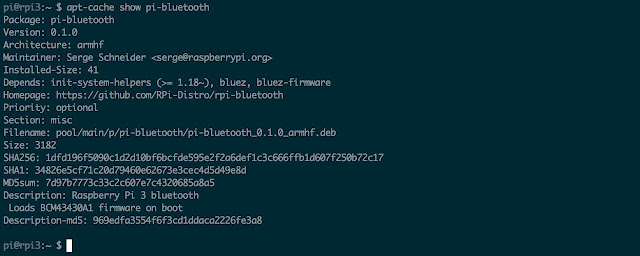




超實用! 讚!
回覆刪除tks a lot!!!
回覆刪除tks a lot
回覆刪除請問ipad 或 iphone可以來當 raspberry pi 3的螢幕嗎
回覆刪除它們沒有 HDMI Input,所以沒有辦法....
刪除請問如何看到raspberry pi 3內建無線網卡的MAC address,謝謝
回覆刪除用 ifconfig wlan0 或是 ip address show wlan0 就可以看到了
刪除感謝!新手學習的好地方!
回覆刪除別客氣...^^
刪除請問我裝完了進入畫面了,有線網路卻不能連接,可是WIFI就可以連,這是甚麼問題呢?
回覆刪除